如果你是在純 Windows 環境下開發程式,通常不會遇到「只有副檔名」的檔案名稱,但是如果你是在 Windows 平台開發前端應用程式,像是 Angular 或 React 等等,就很有機會經常遇到像是 .editorconfig 或 .npmrc 或 .bowerrc 諸如此類的設定檔,當要建立這些檔案時,就會產生一個困擾,就是檔案總管無法建立沒有檔名的檔案,我之前每次都要先開記事本,把內容打完後再儲存檔案,這時才能儲存只有副檔名的檔案。我最近發現,原來 Windows 檔案總管也可以建立只有副檔名的檔案,這篇文章就讓我來細說從頭。
為什麼會有這些檔案?
由於在開發程式的過程中,某些檔案並不會頻繁異動,例如 .gitignore 檔案用來定義哪些檔案不要被加入 Git 版控,或者是 .npmrc 用來設定 npm 執行時的一些環境變數或預設設定,或是在 Visual Studio Code 編輯器的專案設定都會放在 .vscode 目錄下,這耶都幾乎只要設定一次,之後就很少會去動他,有時候眼不見為淨也還不錯,正所謂「逃避雖可恥但有用」,是吧! XD
在 Linux / Mac 環境下,預設在 Terminal (終端機模式) 環境下輸入 ls 或 ll 命令列出檔案時,只要是 小數點 ( . ) 開頭的檔案,預設是不會顯示出來的,所以這些 點 開頭的檔案或資料夾,可以說是在這些平台下的預設隱藏檔格式,因此有蠻多工具或套件喜歡用 點 開頭命名他們的設定檔。比較常見的此類設定檔有 .gitignore、.gitattributes、.npmrc、.bowerrc、.editorconfig、.travis.yml 等等。另外也有幾個常見的資料夾名稱,也是用無檔名 (僅副檔名) 的方式命名,例如 Visual Studio 2015 的 .vs 資料夾、Visual Studio Code 的 .vscode 資料夾、Git 本地儲存庫的 .git 資料夾,不過這些資料夾通常不需要手動建立。
檔案總管的問題
以下是試圖將 "新增 文字文件.txt" 更名為 ".gitignore" 檔案的過程,當你按下 F2 重新命名,你會發現,當你打完檔名、按下 Enter 鍵,然後就會跳出【您必須輸入檔名】的錯誤訊息,接著按下確定鍵後,檔名會直接復原。這時你就會怒火中燒,因為剛打的字就這樣消失了! >"<
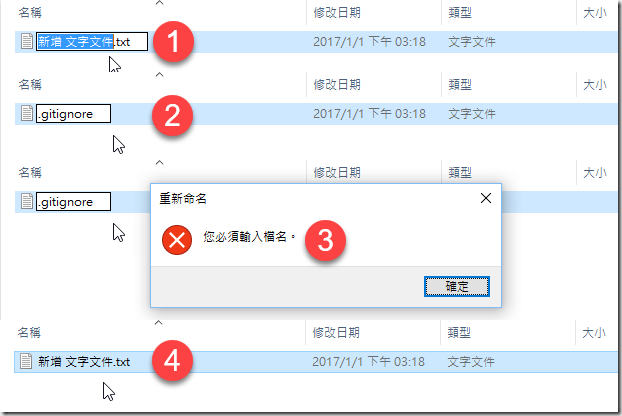
解決方法
原來從 Windows 7 開始,就有個小技巧可用,你只要在檔案總管變更檔名時,多打一個 點 ( . ) 在檔名最後面,就可以立刻解決這個問題!
例如你要建立一個檔案為 .gitignore 檔案,你只要把檔名輸入成 .gitignore. 即可 (最後面多加上一個小數點),最後按下 Enter 即可變更完成,檔案總管會幫你把檔名尾巴的 點 ( . ) 給自動移除,這時你就可以順利建立 .gitignore 檔案了!
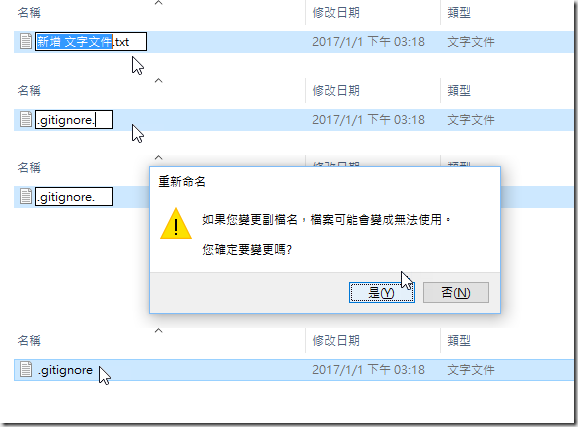
相關連結